Самоучитель по Adobe After Effect 6
Глава 11.1.3. Палитра Effect Controls
Палитра Effect Controls (Управление эффектом) (см. рис. 11.4) очень удобна для назначения и последующего редактирования эффектов для каждого слоя. Если палитра скрыта, то вызвать ее можно двойным щелчком на имени любого из назначенных эффектов в окне
Timeline (Монтаж). При назначении первого эффекта палитра Effect Controls
(Управление эффектом) появляется автоматически.
В любой момент времени палитра Effect Controls (Управление эффектом) отображает информацию обо всех эффектах, назначенных определенному слою композиции. Для переключения между слоями в палитре достаточно щелкнуть на закладке с именем нужного слоя (рис. 11.5).
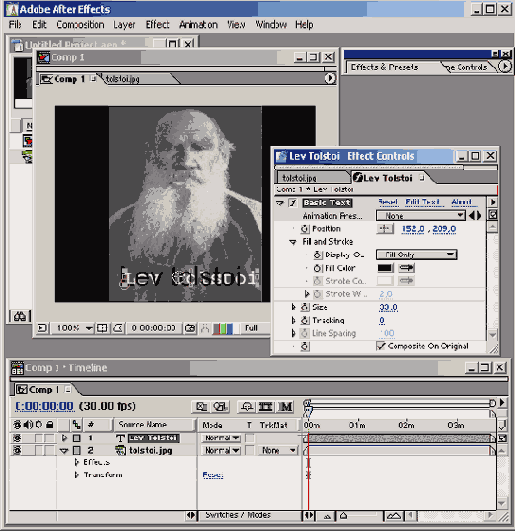
Рис. 11.5. Для переключения между слоями в палитре Effect Controls
щелкните на закладке с именем нужного слоя
Основную часть палитры занимает область со списком спецэффектов, назначенных клипу. Они расположены в порядке применения эффектов слою при осуществлении расчетов для компиляции фильма или создания предварительного просмотра в окне
Composition (Композиция). В ситуации, изображенной на рис. 11.6, слою tolstoi.avi назначены три различных эффекта.

Рис. 11.6. Примененные эффекты, подобно стандартным вложенным спискам, удобно сворачивать и разворачивать
Треугольная кнопка, расположенная, слева от имени эффекта, разворачивает или сворачивает эффект. Развернутый эффект позволяет регулировать его параметры непосредственно в палитре
Effect Controls (Управление эффектом). Свернутый эффект занимает в палитре меньше места и дает возможность одновременно увидеть установки большего числа эффектов (рис. 11.6).
В пределах панели каждого эффекта в палитре Effect Controls (Управление эффектом) помещается один или несколько вложенных списков, которые группируют текущие параметры данного эффекта. Их также можно сворачивать и разворачивать, руководствуясь соображениями удобства, в зависимости от того, какую работу вы проводите в данный момент. Техника настройки эффектов описана в разд. 11.2.
Слева от названия каждого эффекта находится кнопка Enable Effect (Включить эффект). Если она нажата (что символизируется буквой /внутри кнопки), то эффект применяется к клипу. Если кнопка не нажата, то эффект временно выключен (см. рис. 11.7), однако в любой момент его влияние можно восстановить.
Все типы эффектов имеют на своей панели элемент интерфейса — ссылку Reset (Сброс), позволяющую восстановить значения параметров по умолчанию, с которыми эффект был впервые применен к слою.
Примечание
Практически такое же строение, как и палитра Effect Controls (Управление эффектом), имеет группа параметров Effects (Эффекты), назначенных слою в окне
Timeline (Монтаж). Таким образом, настройку эффекта можно с равным успехом проводить при помощи палитры или при помощи окна
Timeline (Монтаж), руководствуясь только конкретной задачей и вашими привычками.